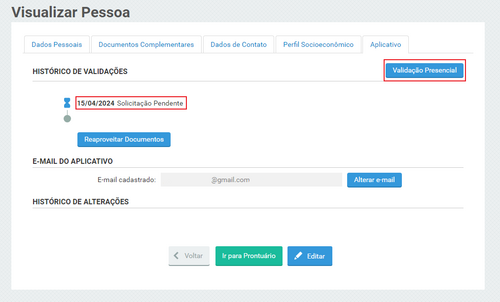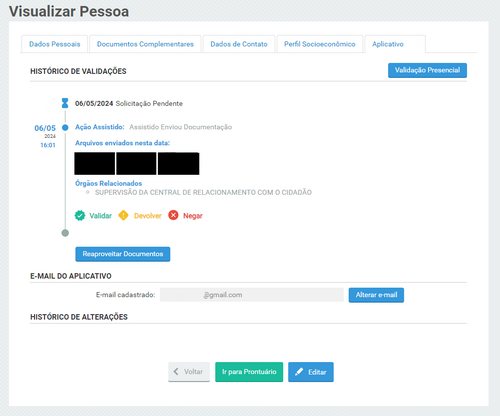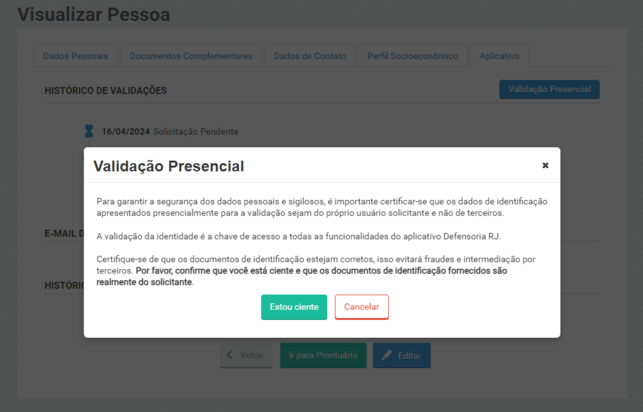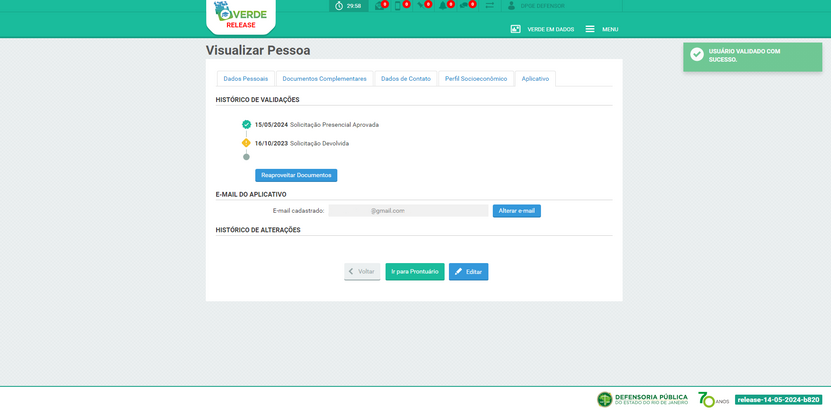Verificação identidade aplicativo Defensoria RJ: mudanças entre as edições
Ir para navegação
Ir para pesquisar
Sem resumo de edição |
Sem resumo de edição |
||
| (3 revisões intermediárias pelo mesmo usuário não estão sendo mostradas) | |||
| Linha 1: | Linha 1: | ||
Este manual apresenta de forma simples, o passo a passo de como realizar uma verificação da identidade do assistido usuário do aplicativo Defensoria RJ. | Este manual apresenta de forma simples, o passo a passo de como realizar uma verificação da identidade do assistido usuário do aplicativo Defensoria RJ. | ||
== Opções de Validação== | |||
Podemos validar um usuário de duas maneiras: | Podemos validar um usuário de duas maneiras: | ||
# [[ #Validar Presencial | Validar Presencialmente ]] | # [[ #Validar Presencial | Validar Presencialmente ]] | ||
# [[ #Validar os Documentos | Validar a partir de uma solicitação ]] | |||
::[[File:validar-app.png|500px|]] | ::[[File:validar-app.png|500px|]] | ||
| Linha 18: | Linha 21: | ||
# Verificar se existe alteração nos dados do documento, como por exemplo o tipo de fonte da imagem, se são iguais e do mesmo tamanho.<br/> | # Verificar se existe alteração nos dados do documento, como por exemplo o tipo de fonte da imagem, se são iguais e do mesmo tamanho.<br/> | ||
# Na selfie deve estar bem visível a imagem da pessoa e do documento de identidade com a foto virada para frente.<br/> | # Na selfie deve estar bem visível a imagem da pessoa e do documento de identidade com a foto virada para frente.<br/> | ||
===Explicando as Opções do Usuário=== | |||
:Você como usuário terá três opções para a verificação: | |||
:* <span style="color:green;">'''Validar''':</span> Ao validar uma solicitação você confirma que se trata do app daquele assistido. | |||
:* <span style="color:orange;">'''Devolver''':</span> Ao devolver uma validação, você escolhe o motivo da devolução e adiciona uma justificativa. Assim o usuário pode visualizar a justificativa e enviar novamente uma tentativa. | |||
:* <span style="color:red;">'''Negar''':</span> Ao negar a solicitação, você deve informar um motivo. | |||
===Outras dicas importantes para o usuário do órgão=== | ===Outras dicas importantes para o usuário do órgão=== | ||
Edição atual tal como às 14h19min de 31 de julho de 2024
Este manual apresenta de forma simples, o passo a passo de como realizar uma verificação da identidade do assistido usuário do aplicativo Defensoria RJ.
Opções de Validação
Podemos validar um usuário de duas maneiras:
Validar os Documentos
Devemos ficar atentos a alguns detalhes na hora de verificar a identidade
- Nitidez da imagem enviada.
- Data de nascimento, pois não podemos validar cadastros de crianças e adolescentes no app. Quem deve ter acesso ao acompanhamento do caso é a(o) Representante Legal, que deve ser vinculada(o) ao cadastro da criança ou adolescente. Dessa forma a(o) representante legal poderá ser atendido e acompanhar o caso pelo aplicativo da Defensoria.
- Verificar se existe alteração nos dados do documento, como por exemplo o tipo de fonte da imagem, se são iguais e do mesmo tamanho.
- Na selfie deve estar bem visível a imagem da pessoa e do documento de identidade com a foto virada para frente.
Explicando as Opções do Usuário
- Você como usuário terá três opções para a verificação:
- Validar: Ao validar uma solicitação você confirma que se trata do app daquele assistido.
- Devolver: Ao devolver uma validação, você escolhe o motivo da devolução e adiciona uma justificativa. Assim o usuário pode visualizar a justificativa e enviar novamente uma tentativa.
- Negar: Ao negar a solicitação, você deve informar um motivo.
Outras dicas importantes para o usuário do órgão
- Ficar atento as mensagens enviadas para ver se a mensagem destoa das anteriores.
- Prestar atenção se na mensagem a pessoa está abrindo mão de algo solicitado no processo, como por exemplo, a guarda de um filho.
- Ter consciência de que muitas pessoas tentarão se passar por quem não são para tentar conseguir informações privilegiadas sobre algum processo.
- Não ceder a quantidade de tentativas de verificação da identidade se notar algum detalhe que comprometa a validação.
Validar Presencial
Você pode validar presencialmente o usuário clicando no botão Validação Presencial e dizer que está ciente da validação. Após isso o assistido será validado.